Hallo, Hoe kunnen we helpen?
Voer hieronder je zoekopdracht in om onze inhoud, producten of diensten te verkennen. Vind eenvoudig antwoorden op je vragen.
Voer hieronder je zoekopdracht in om onze inhoud, producten of diensten te verkennen. Vind eenvoudig antwoorden op je vragen.
Simply is een webapp voor bedrijven die gesprekstranscripties omzet in effectieve samenvattingen die bruikbare inzichten opleveren. Deze innovatieve aanpak verbetert de efficiëntie, bespaart kostbare tijd en zorgt voor consistentie in administratieve taken. Door de last van handmatig gespreksbeheer te verlichten, stelt Simply gebruikers in staat zich te concentreren op inkomstengenererende activiteiten en eersteklas klantinteracties te leveren.
Bij het nastreven van haar missie om het werk te vereenvoudigen en de productiviteit te verhogen, streeft Simply ernaar om de werkdag leuker en efficiënter te maken. Met een visie om de passie van de mensheid voor productiviteit nieuw leven in te blazen, hervormt Simply het landschap van zakelijke communicatie.
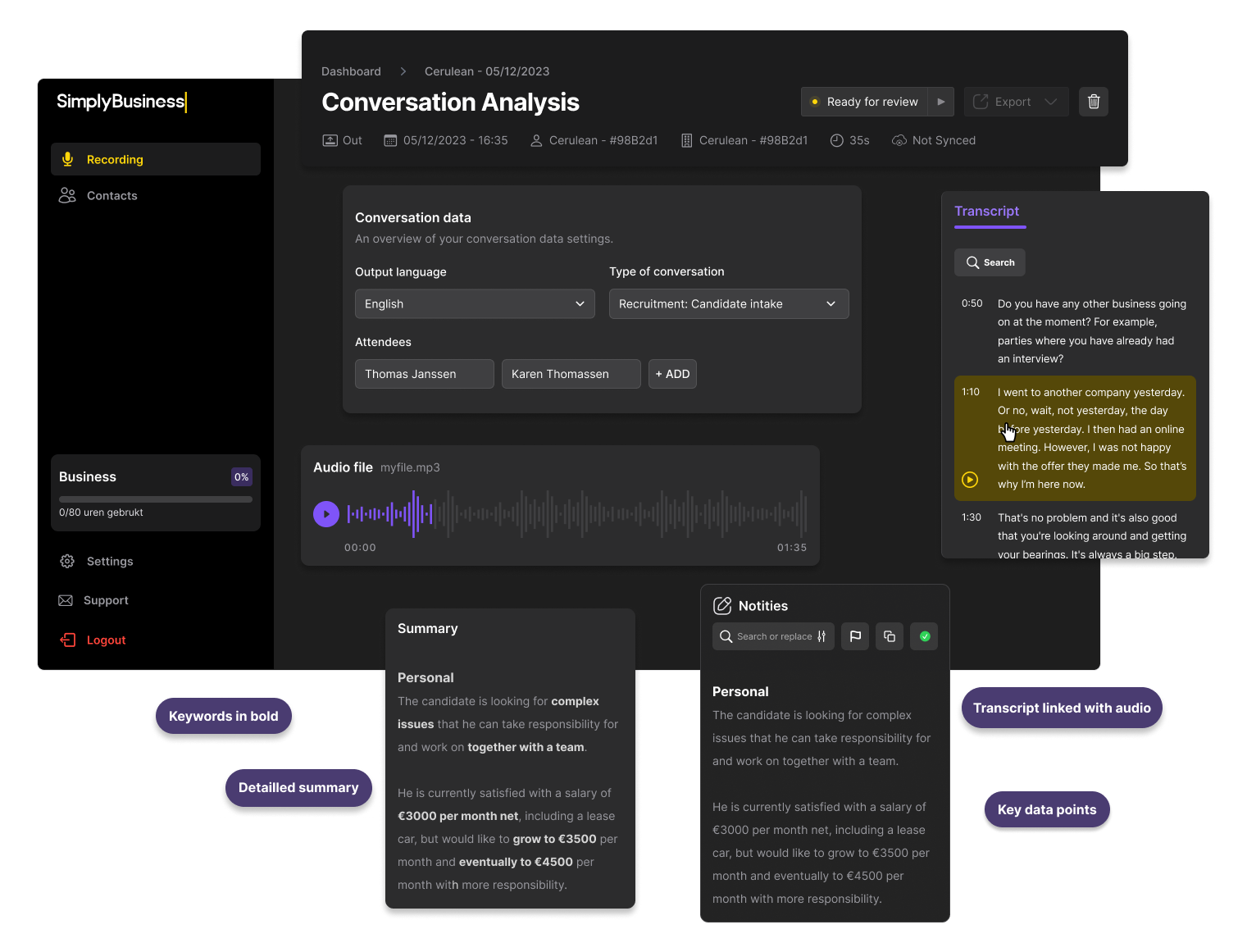
Ga nu aan de slag door een account aan te maken en in te loggen op uw Simply-dashboard. Eerst moet u een stemprofiel instellen, zodat de krachtige AI van Simply uw stem kan onderscheiden van die van uw gesprekspartner(s). Nu u bent ingelogd, kunt u beginnen met het uploaden van een audio- of videobestand van uw vergadering. Als alternatief kunt u de door ons geleverde opnametoepassingen gebruiken, die rechtstreeks met uw dashboard worden gesynchroniseerd.
Nadat u enkele basisgegevens van het gesprek heeft ingevoerd, zoals de datum, de taal, het type gesprek en de namen van de deelnemers, begint Simply met de analyse. Binnen enkele minuten wordt een beknopte, nauwkeurige en op actiepunten gebaseerde samenvatting geproduceerd, klaar voor invoer in het CRM, het gedeelde bestandssysteem of de persoonlijke opslag van uw bedrijf.
Simply is ontworpen voor bedrijven die vaak gebruik maken van gestructureerde telefoongesprekken ter ondersteuning van klanten, verkoop- of wervingsdoeleinden en deze gesprekken moeten documenteren door middel van vervelende en repetitieve administratie. Simply is het meest geschikt voor gebruik in bedrijven met een hoge frequentie aan gestandaardiseerde gesprekken en vergaderingen die vaak een patroon volgen. Simply wordt bijvoorbeeld met succes gebruikt door:
Voor degenen die op zoek zijn naar een plan dat is afgestemd op hun specifieke behoeften, hangt de keuze af van het vereiste niveau van functies.
Het startersplan is perfect geschikt voor soloondernemers, freelancers en kleine bedrijven die een deel van hun administratieve behoeften willen automatiseren. Voor onze laagste prijs is dit plan ideaal voor degenen die snel aan de slag willen met Simply. Het werkt het beste voor degenen die het prima vinden om hun eigen opnameapparatuur te gebruiken en geen behoefte hebben aan uitgebreide exportfunctionaliteit. Met dit plan kunt u tot 20 uur aan vooraf opgenomen gesprekken per maand verwerken, onze zorgvuldig ontworpen sjabloongespreksprofielen gebruiken en uw samenvattingen rechtstreeks naar een woord of PDF-formaat exporteren.
Het Pro-abonnement is ons populairste abonnement en wordt gebruikt door kleine tot middelgrote bedrijven die gemiddeld 2 uur per dag aan gesprekken voeren die administratie vereisen. Gebruikers van het Pro-abonnement hebben volledige toegang tot alle opnametools van Simply, waarmee teams eenvoudig hun face-to-face-, videogesprek- en VOIP-telefoongesprekken kunnen opnemen. Onze geavanceerde sjabloongespreksprofielen zijn zorgvuldig samengesteld om te voldoen aan de behoeften van de meeste bedrijven in hun categorie.
Het Businessplan is het meest geschikt voor bedrijven met een groot aantal gesprekken of zeer gespecialiseerde vereisten voor het vastleggen van gegevens. Sommige bedrijven voeren zulke specifieke gesprekken dat er niet aan hun behoeften wordt voldaan door de sjabloongespreksprofielen die Simply aanbiedt, en in dit geval zal Simply nauw samenwerken met een bedrijf om aangepaste gespreksprofielen te maken die perfect aansluiten bij uw behoeften op het gebied van gegevensverzameling.
Ten slotte biedt Simply voor bedrijven op ondernemingsniveau die meer dan 100 licenties willen aanschaffen een zeer gepersonaliseerde inkoopservice. Enterprise-klanten hebben vaak unieke behoeften en Simply werkt graag met hen samen om ervoor te zorgen dat we daaraan kunnen voldoen. Op dit niveau kan Simply gespecialiseerde onboarding en training, premium ondersteuning, oplossingen voor gegevensverwerking op bedrijfsniveau en nog veel meer bieden. Neem contact met ons op om de volledige reeks mogelijkheden te bespreken en laat ons een aanbod op maat maken voor uw behoeften.
Gespreksprofielen
Dit zijn vaste sjablonen die Simply gebruikt om de meest inzichtelijke samenvattingen te maken en zijn gebaseerd op het type gesprek dat is gevoerd. Zo biedt Simply momenteel 5 gestandaardiseerde gespreksprofielen: Recruitment kandidaten intake, recruitment vacature intake, sales discovery call, support en algemene vergadering. Elk van deze is zorgvuldig samengesteld om Simply te helpen bij het maken van de nuttigste samenvattingen.
VOIP
VOIP staat voor Voice over Internet Protocol. Het is een technologie waarmee je kunt bellen via een breedbandinternetverbinding in plaats van via een gewone (analoge) telefoonlijn. VOIP kan worden gebruikt voor spraakoproepen, video-oproepen en andere multimediacommunicatie via internet.
Beluren
Het aantal beschikbare opname-uren, zoals gedefinieerd door uw actieve abonnement. Een gesprek dat naar het Simply dashboard wordt geüpload, telt pas mee voor uw opname-uren zodra het door de AI-software is verwerkt. Voor meer gedetailleerde informatie over hoe beluren worden geteld, zie onze Algemene Voorwaarden.
CRM-integratie
CRM of klantrelatiebeheer is een hulpmiddel waarmee bedrijven hun interacties met klanten kunnen organiseren en beheren, van contactgegevens tot verkoopkansen, allemaal op één plek. Eenvoudig naadloos te integreren in uw CRM, zodat gesprekssamenvattingen direct worden ingevoerd, precies daar waar ze moeten zijn.
Gesprekken kunnen op vier manieren worden vastgelegd.
1. Zelf opnemen: Een audio- of videobestand kan handmatig worden geüpload. Denk hierbij aan het opnemen van een gesprek vanaf een mobiel apparaat of het gebruik maken van de opnamefuncties in applicaties als Zoom en Microsoft Teams.
2. Simply's desktopopnamesoftware: Door de native desktopopnamesoftware van Simply te downloaden, kunnen gesprekken naadloos worden opgenomen zoals gevraagd door een klein pop-upvenster.
3. Simply's mobiele opnameapplicatie: Binnenkort beschikbaar op iOS en Google Playstore, de Simply mobiele opnameapplicatie kan worden gebruikt om face-to-face vergaderingen op te nemen en rechtstreeks met uw dashboard te synchroniseren.
4. VOIP-integratie: Simply kan ook worden aangesloten op uw VOIP-systeem, zodat eventuele telefoongesprekken via uw VOIP-systeem ook rechtstreeks met uw dashboard kunnen worden gesynchroniseerd. Voor meer informatie hierover kunt u contact opnemen met uw Simply-vertegenwoordiger.
Zodra een gesprek naar uw dashboard is geüpload, kunt u op ‘start analyseren’ klikken en de gespreksdetails invullen. Als het gesprek is opgenomen met een van de opnameapparaten of VOIP-integraties van Simply, dan zijn een aantal gegevens al voor u ingevuld.
Het toevoegen van de juiste deelnemers aan het gesprek is een belangrijke stap om een optimale afhandeling te garanderen. De eerste keer dat u een nieuwe persoon spreekt, moet die persoon altijd aan uw contactenlijst worden toegevoegd. Typ hun naam in het deelnemersveld en klik op 'Nieuw contact maken'. Als de bezoeker iemand is met wie u eerder hebt gesproken, zou de contactpersoon moeten verschijnen zodra u begint met het typen van zijn of haar naam. U kunt erop klikken. Als er meerdere deelnemers waren, kunnen er meer lege velden worden toegevoegd door op de knop “Bezoeker toevoegen” te klikken.
Wanneer alle gegevens correct zijn ingevuld, kunt u op “Start verwerking” klikken.
Zodra de verwerking is voltooid, is het gesprek klaar voor analyse en kan het worden geopend door op 'Nu bekijken' te klikken. Hiermee gaat u naar de eerste versie van de analyse, waarbij slechts een paar verfijningsstappen nodig zijn voordat de samenvatting van het gesprek compleet is.
Dit zijn vaste templates waarmee Simply de meest inzichtelijke samenvattingen maakt en zijn gebaseerd op het type gesprek dat is gevoerd. Bij de lancering biedt Simply 5 standaard gespreksprofielen: Recruitment: kandidaat-intake, recruitment: bedrijfs-intake, sales discovery call, support en algemene vergadering. Elk van deze is zorgvuldig samengesteld om Simply te helpen bij het maken van de nuttigste samenvattingen.
De echte kracht van Simply ligt in de mogelijkheid voor ons om aangepaste gespreksprofielen te creëren die passen bij de behoeften van uw bedrijf. Alle gestructureerde gesprekken met vooraf gedefinieerde administratieve vereisten kunnen worden gerepliceerd via onze aangepaste AI-modellen, zodat ze bijna niet te onderscheiden zijn van menselijk administratief werk.
Zodra het gesprek gereed is voor beoordeling, kan het gegevensvalidatieproces beginnen. Van elk gesprek wordt een uniek rapport gemaakt. Aan de linkerkant vindt u de samenvatting, onderverdeeld in nuttige kopjes. Aan de rechterkant vindt u het volledige transcript en de zoekfunctie waarmee u specifieke momenten uit het gesprek kunt identificeren die betekenisvol waren.
Op alle aantekeningen die aan de linkerkant worden weergegeven, kan worden geklikt, waardoor u naar een sectie in het transcript wordt geleid waar onze AI de betekenis heeft afgeleid om deze notitie te produceren. Bovendien kunnen alle zinnen in het transcript ook worden aangeklikt om de bijbehorende soundbite af te spelen voor dubbele controle.
Als u wijzigingen wilt aanbrengen of extra context wilt toevoegen, kunt u dat eenvoudig doen aan de rechterkant van de samenvatting. De rechterkant is volledig bewerkbaar en doorzoekbaar, aangezien dit de definitieve versie is die wordt opgeslagen en geëxporteerd.
U kunt gebruik maken van de functie Zoeken en Vervangen in het deelvenster Notities om eventuele fouten, zoals verkeerd gespelde namen of andere identificatiegegevens, snel te corrigeren, waardoor de samenvatting verder wordt verbeterd.
Onder de Samenvatting en Notities vindt u de Datapunten-module, die handig nuttige belangrijke gegevenspunten weergeeft die tijdens het gesprek zijn genoemd. Als u merkt dat de samenvatting onvolledig, onvoldoende of onbevredigend is, kunt u een rapport maken door op het rapportanalysevlagpictogram te klikken. Als u een samenvatting rapporteert, wordt er een bericht verzonden naar het administratieve team van Simply, waardoor we specifieke gevallen kunnen beoordelen en het toekomstige product verder kunnen verbeteren.
Als je tevreden bent met het rapport, kun je op de knop ‘klaar om te beoordelen’ in de paginakop klikken en de status wijzigen in ‘voltooid’. Zodra dit is voltooid, is het rapport gereed voor export. Exporteren kan eenvoudig worden gedaan door op de exportknop te klikken, waardoor een Word-bestand wordt aangemaakt dat naar uw apparaat kan worden gedownload.
Als je een actieve CRM-integraties hebt, kun je ook rechtstreeks naar jouw verbonden CRM exporteren.
In de toekomst zullen er nog meer exportopties beschikbaar komen, waardoor u samenvattingen kunt omzetten in schriftelijke e-mails, memo’s, kandidaatprofielen en meer.
Nadat je de Simply desktop-opnametoepassing hebt gedownload, zal je deze als een ZIP-bestand in jouw downloadmap moeten vinden. Nu kun je dit bestand uitpakken met behulp van de Windows-eigen versie van “7zip” of een andere software die je liever gebruikt (bijvoorbeeld: Winrar). Gebruik de standaard 7zip, klik met de rechtermuisknop op het gezipte bestand en selecteer "Hier uitpakken" om de bestanden uit te pakken.
Na het uitpakken moet er een nieuwe map worden aangemaakt in jouw downloads. Als je deze map opent, vind je “Simply_business.exe”. Als je dubbelklikt op dit bestand, wordt de Simply Recording-toepassing geopend. Als je een snelkoppeling op het bureaublad wilt maken, klik je met de rechtermuisknop op “Simply_business.exe” en selecteer je de optie “Snelkoppeling maken”. Hierdoor wordt een nieuw bestand aangemaakt in de map met de naam “simply_business.exe – Snelkoppeling”. Sleep deze snelkoppeling naar de plek waar je er toegang toe wilt hebben, bijvoorbeeld jouw bureaublad, en hernoem hem vervolgens naar wat je maar wilt.
Nu kun je de opnametoepassing eenvoudig openen via jouw snelkoppeling wanneer je een gesprek wilt opnemen.
Je kunt dubbelklikken op de Simply-applicatie om deze te starten.
Wanneer de applicatie is geopend, zie je een widget. Je kunt nog steeds je audio-instellingen wijzigen door op de pijltjes te klikken en het lijstmenu te openen. Je kunt ook je microfoon of luidsprekers op elk moment dempen door op hun respectievelijke symbolen te klikken, als je wilt dat de recorder tijdelijk stopt met het opnemen van die audiostream om welke reden dan ook.
Nadat je de opname hebt gestopt, wordt je gesprek automatisch gesynchroniseerd met je Simply-dashboard, waar het klaar zal staan voor analyse. Als er om welke reden dan ook een fout optreedt bij het synchroniseren, kun je het gesprek vinden in de tab Geschiedenis, waar je kunt proberen het opnieuw te synchroniseren.
Als het gesprek om welke reden dan ook niet in je dashboard verschijnt en je het ook niet kunt zien in de geschiedenis van de opname-applicatie, dan zou je altijd een back-up van de opname moeten kunnen vinden in een map in je documenten genaamd "Simply_Recordings", in "Synced" of "Unsynced". Je kunt deze opname nu handmatig uploaden naar je dashboard via de uploadfunctie.
Op de contactenpagina ziet u een overzicht van al uw contacten, inclusief naam, e-mailadres en organisatie. U kunt zien welke contacten een gevestigd stemprofiel hebben door over het geluidsgolfpictogram te bewegen. Nieuwe contacten kunt u eenvoudig toevoegen door rechtsboven op de knop ‘nieuw contact’ te klikken. Door de optie ‘delen binnen organisatie’ te selecteren, deelt u dit specifieke contact, inclusief stemprofiel, met uw collega’s.
Binnen de accountinstellingen kunt u uw persoonlijke gegevens bewerken, waaronder naam, e-mailadres, taal en meldingsstatus. Op deze pagina kunt u indien nodig ook uw wachtwoord wijzigen en uw stemprofiel (opnieuw) opnemen. Als u de instelling ‘Gesprekverwerking’ onder ‘Meldingen’ uitschakelt, stuurt Simply geen update-e-mails meer over de status van uw gespreksverwerking.
Op de organisatiepagina kunt u gegevens over uw organisatie bewerken. Dit kan handig zijn als u ooit uw bedrijfsadres of belastingnummer wijzigt.
Het aanmaken van een stemprofiel is belangrijk, zodat Gewoon weet wie wat zegt in een gesprek. Dit is cruciaal voor het maken van de samenvattingen, dus deze stap mag niet worden overgeslagen. Het enige dat u hoeft te doen, is opnemen dat u de tekst leest en op Verzenden klikt, zodat Simply een stemvingerafdruk van uzelf kan maken en deze in uw account kan opslaan. Op deze manier zal Simply altijd kunnen zien dat jij het bent, en het contextuele begrip in een gesprek verbeteren.
Wanneer u een nieuw iemand spreekt die geen opgeslagen stemprofiel heeft, kan tijdens de verwerking automatisch een stemprofiel voor hem of haar worden gemaakt. Neemt eenvoudigweg een deel van de opname, voegt dit samen en maakt een nieuwe stemvingerafdruk voor dit nieuwe contact. Opgemerkt moet worden dat het aanmaken van een stemprofiel via de officiële Simply onboarding superieur is aan het aanmaken van een stemprofiel via een gespreksopname.
Nadat u een stemprofiel heeft opgenomen, moet u dit afspelen om er zeker van te zijn dat uw stem goed is opgenomen. Als u niets hoort wanneer u de opgenomen stem afspeelt, kunt u deze tips voor probleemoplossing proberen:
Op het tabblad Downloaden kunt u de desktopopnamesoftware van Simply downloaden. Door de native desktopopnamesoftware van Simply te downloaden, kunnen gesprekken naadloos op de achtergrond worden opgenomen en direct met uw dashboard worden gesynchroniseerd.
Zorg ervoor dat u de juiste versie van de desktoptoepassing selecteert, afhankelijk van of u Windows of MacOS gebruikt.
De mobiele opnametoepassing (iOS en Android) is te vinden in de respectievelijke appstores, die ook zijn gekoppeld op het tabblad Downloads.
Onder de Teaminstellingen kunt u zien wie de leden van uw team zijn. Als u de gegevens van een teamlid wilt wijzigen, klikt u eenvoudigweg op hun naam om dit te doen.
Ook kunt u nieuwe leden aan uw team toevoegen, vanuit uw organisatie of extern, door rechtsboven in het scherm op ‘Nieuwe gebruiker toevoegen’ te klikken. Hier kunt u de naam, het e-mailadres en de rol invoeren van de gebruiker die u wilt toevoegen, waarna de nieuwe gebruiker een e-mailuitnodiging ontvangt voor zijn eigen persoonlijke onboarding.
Elke nieuwe gebruiker die u toevoegt, wordt aan uw account toegevoegd en wordt meegeteld als één extra licentie op uw maandelijkse facturering. Per organisatie kunt u slechts één type abonnementslicentie hebben. Welk abonnementsniveau u ook heeft, de nieuwe gebruiker ontvangt hetzelfde.
Als u een gebruiker uit uw team verwijdert, heeft die gebruiker geen toegang meer tot zijn Simply Dashboard en worden er aan het begin van uw volgende betalingsperiode geen kosten meer in rekening gebracht voor zijn licentie.
Simply kan worden geïntegreerd met de meeste VOIP-systemen, waardoor telefoongesprekken die zijn opgenomen met een VOIP-systeem rechtstreeks kunnen worden gesynchroniseerd met het SimplyAi-dashboard. Gebruikers hebben verschillende opties beschikbaar om te kiezen welke gesprekken met Simply worden gesynchroniseerd en welke niet.
Voor informatie over het opzetten van een VOIP-integratie moeten gebruikers met een PRO-abonnement of hoger contact opnemen met hun Simply-accountvertegenwoordiger.
Biedt eenvoudig meerdere opties voor het exporteren van uw gesprekssamenvattingen. Naast het exporteren naar uw eigen CRM-systeem kunnen gebruikers er ook voor kiezen om hun samenvatting naar een Word-bestandsformaat te exporteren.
In de nabije toekomst zal Simply ook andere exportopties aanbieden, zoals PDF, e-mail of klantspecifieke exportopties die op aanvraag zijn gebouwd.
Als u specifieke exportfunctionaliteiten heeft die aan uw ideale gebruiksscenario voldoen, bespreek deze dan met uw Simply-accountvertegenwoordiger. Een voorbeeld hiervan is een exportfunctie die het intake-overzicht van een wervingskandidaat automatisch omzet in een gestileerde export van het kandidaatprofiel, die klaar is om rechtstreeks naar klanten te worden verzonden.
Het toevoegen en verwijderen van teamleden kan alleen worden gedaan door de eigenaar van een organisatie. De eigenaar van het account kan de pagina met teaminstellingen bezoeken door naar “Instellingen” en vervolgens naar “Team” te gaan.
Vanaf hier kunnen nieuwe gebruikers eenvoudig worden toegevoegd door op “Nieuwe gebruiker toevoegen” te klikken en hun gegevens in te vullen. Teamleden kunnen ook eenvoudig worden verwijderd door hun invoer van deze pagina te verwijderen.
Met betrekking tot het teammanagement van Simply worden momenteel drie rollen erkend:
Eigenaar: Deze rol wordt gegeven aan degene die als eerste de organisatie creëert waartoe u behoort. Een eigenaarrol heeft uitvoerend toezicht op het account, heeft toegang tot alle gespreksgegevens van de andere gebruikers binnen deze organisatie en is de enige die andere gebruikers kan toevoegen aan of verwijderen uit het account. De rol van eigenaar kan niet eenvoudig worden overgedragen. Neem daarom contact op met uw Simply-accountvertegenwoordiger als u de eigenaar van uw organisatie moet wijzigen.
Manager: Een managerrol kan alleen worden gegeven door de eigenaar van het account, hetzij bij het verzenden van de eerste uitnodiging, hetzij op de teambewerkingspagina van hun instellingen. Een managerrol geeft die gebruiker ook de mogelijkheid om alle gespreksgegevens te zien die door het hele account worden verwerkt. Op deze manier kunnen managers de gesprekken en het gebruik van hun werknemers volgen.
Werknemer: De laagste rol in de hiërarchie is de Werknemer. Behalve dat hij een licentie krijgt om het Simply-dashboard te gebruiken, heeft de medewerker geen andere beheerdersrechten en kan hij de gespreksgegevens van niemand anders in de organisatie zien. Alleen contacten kunnen worden gesynchroniseerd met andere medewerkers, telkens wanneer een nieuw contact wordt aangemaakt en de optionele instelling “Delen met organisatie” is geselecteerd.
Het Starter-abonnement, geprijsd op € 29,95 per gebruiker per maand (jaarabonnement), biedt toegang tot het Simply-dashboard, cloudopslag-integratie met Google Drive en One Drive, export naar Word, eenvoudige gespreksprofielen en 20 uur per maand per licentie.
Het Pro-abonnement van € 49,95 per gebruiker per maand (jaarabonnement) bouwt voort op het Starter-abonnement en voegt VOIP-integratie, mobiele en desktopopname-apps, geavanceerde gespreksprofielen, snellere verwerking toe en verdubbelt het aantal maandelijkse uren tot 40 per licentie.
Het Business-abonnement, geprijsd op € 89,95 per gebruiker per maand (jaarabonnement), omvat alle functies van het Pro-abonnement, terwijl het CRM-integratie, gepersonaliseerde gespreksprofielen, prioriteitsverwerking introduceert en de maandelijkse uren verhoogt tot 80 per licentie.
Het Enterprise-abonnement omvat alles van het Business-abonnement, samen met een op maat getraind AI-model, interne training, premium ondersteuning, beveiliging op ondernemingsniveau en een onbeperkt aantal uren per licentie.
Neem gerust contact op met ons ondersteuningsteam. We helpen je graag!